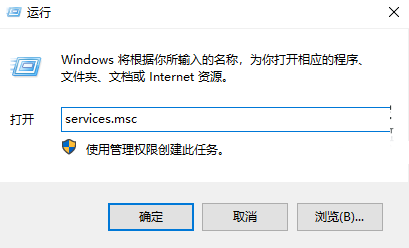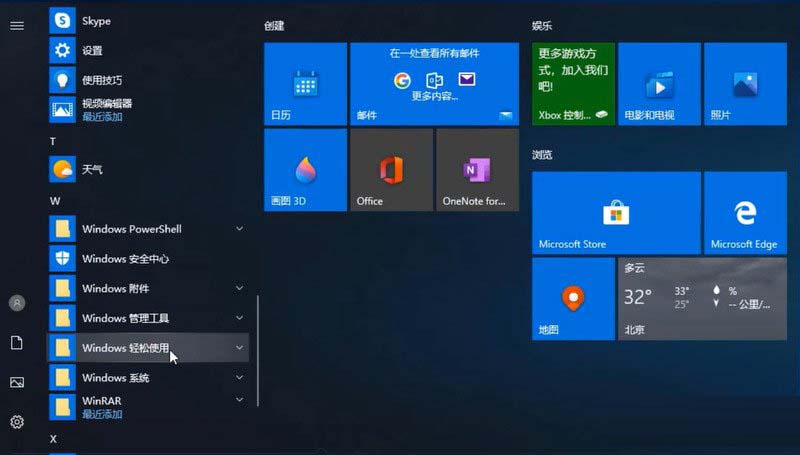win10如何隐藏鼠标指针?最近有用户前来咨询关于在使用电脑时不想看到鼠标指针的情况,想必大家有时候也不想看见,接下来小编和大家演示下详细操作图文教程,一起来了解一下吧
win10隐藏鼠标指针的方法
1、首先依次点击”开始菜单/Windows系统/控制面板“。
2、进入后点击右上角的查看方式将它改为”大图标“。
3、之后点击鼠标图标,在弹出来的窗口中切换为”指针选项“。
4、勾选在打字时隐藏指针,最后点击确定按钮。
以上就是win10隐藏鼠标指针的方法,希望大家喜欢,请继续关注悠久资源网。
相关推荐:
win10按CTRL键鼠标指针出现圆圈怎么解决?